Ca m'a pris un peu de temps à trouver, surtout que la solution finale n'est pas forcément idéale.
En fait, il faut ajouter cet outil sous la forme d'un bouton.
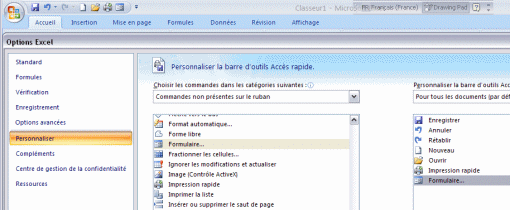
[cliquer sur l'image pour agrandir]
Aller dans les options d'Excel : Barre d'outils Accès rapide (en haut à gauche d'Excel), puis choisir Options Excel (en bas à droite), puis dans Personnaliser, sélectionner Commandes non présentes sur le ruban et finalement, formulaire...
Cliquer ensuite sur Ajouter pour avoir un nouveau bouton à disposition en haut à gauche.
Vous noterez qu'il n'y a pas eu de changement pour l'utilisation de cet outil.
De plus, la création de formulaire un peu complexe et relié à une table de données semble donc relever encore de la programmation sous VBA...
A bientot.
Gaetan Mourmant



Merci pour cette info car que j'ai aussi cherché sans succès jusqu'à trouver votre post.
Bonjour,
J'ai effectuer le procédure décrite ci-dessous, cela à bien fonctionner mais je rencontre un message d'erreur quand je souhaite ouvrir l'onglet formulaire.
Voici le message :
"Le commande n'a pu être exécutée avec la plage spécifiée. Sélectionnez une seule cellule dans la plage ,et réessayer."
Le problème c'est que je n'ai rien selectionner??
Quel est ce problème??
Est ce que le filtre est affiché ?
Non et je n'arrive pas à l'afficher
Il faudrait aller dans l'onglet Données. C'est là qu'il se trouve.
Gaetan Mourmant
En fait, il n'y a pas besoin d'active le filtre pour utiliser la boite de dialogue
Pourriez-vous m'envoyer votre fichier pour que je vois ce qui se passe ? (contact@polykromy point com)
Gaetan
Bha c'est avec une feuille vierge ca deconne deja à la base.
S'il n'y a aucune données, c'est sur que ca ne va pas fonctionner...
Effectivement avec des donnees cela fonction, mais comment faire pour creer des boutons, menus déroulant... comme dan la fonction formulaire de office 2003.
Effectivement avec des données cela fonctionne. Mais comment fair epour retrouver les fonction comme creer des boutons, liste déroulantes comme sur office 2003.
Il faut aller dans l'onglet développeur et là on a accès aux deux types de contrôles.
Mille fois merci, car sans vous je galère, je ne sais pas s'il n'est pas plus facile d'oublier tout ce que l'on savait sur les autres versions pour se sentir à l'aise dans ce Excel 2007
Ainsi je veux mettre des case à cocher dans une table, et j'en suis rendu à chercher à créer un formulaire pour plus de facilité, alors qu'avant on pouvait facilement passer de l'un à l'autre ?
Merci encore, je continue à expérimenter
C Williams
No comprendo todas las informaiones !
C'est vraiment trop nul,je comprends rien à vos expliations !!
Merci Infiniment !!
Franchement bien caché ...
mille milliards de fois merci !!!
en plus l'explication est très claire (rien ne vaut un bon schéma) !!!!
Ping :Anonyme
solution en image, c'est plus explicatif. Merci
Merci beaucoup !!! Ca m'aurait prit une eternite avant de trouver ce methode seul